

Spotify Music Converter
 Accueil > Tutoriels > Tips de Spotify > Comment mettre une musique Spotify en sonnerie ?
Accueil > Tutoriels > Tips de Spotify > Comment mettre une musique Spotify en sonnerie ?
Voulez-vous utiliser votre musique préférée de Spotify comme sonnerie sur votre téléphone Android ? Nous vous avons récemment montré comment utiliser Spotify pour créer des sonneries sur iPhone. Cette fois, nous allons vous présenter les solutions pour définir les chansons de Spotify comme sonnerie sur Android.

Malheureusement, il n'est pas possible d'utiliser directement les chansons de Spotify comme sonneries. Comme nous le savons tous, les chansons de Spotify ne peuvent être lues que dans l'application Spotify en raison de leur protection par un format spécial. Pour créer des sonneries Android à partir de musique sur Spotify, il est nécessaire d'enregistrer la musique sous forme de fichiers musicaux locaux tels que des fichiers MP3 en dehors de l'application Spotify. Heureusement, grâce à Sidify Spotify Music Converter, il est possible de convertir des chansons Spotify en fichiers MP3 et de les utiliser comme sonneries.
En utilisant Sidify Spotify Music Converter, il est possible d'enregistrer facilement les chansons de Spotify sous forme de fichiers musicaux aux formats MP3, AAC, WAV, FLAC, AIFF et ALAC, compatibles avec les téléphones Android. La qualité de sortie peut atteindre 320 Kbit/s. Nous allons vous expliquer comment Sidify Spotify Music Converter convertit les chansons de Spotify en formats audio compatibles avec Android.

Spotify Music Converter
Étape 1Choisissez le mode de conversion
Après avoir lancé Sidify Spotify Music Converter, vous avez besoin de choisir un mode de conversion : Spotify App ou Spotify Webplayer.
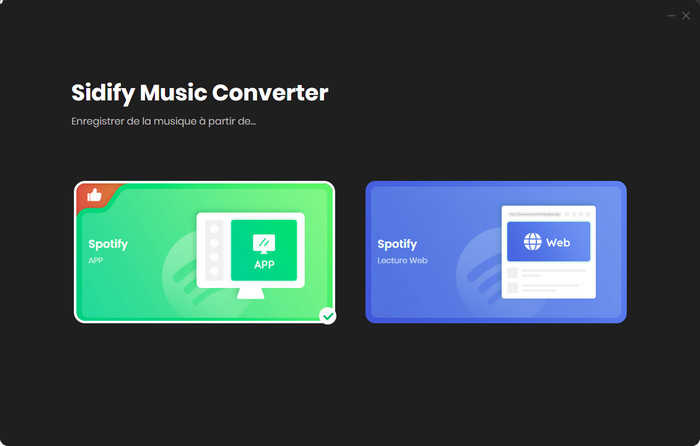
À titre de démonstration, sélectionnez le mode Spotify App pour accéder à l'interface de Sidify comme indiqué ci-dessous. L'application Spotify se lancera automatiquement.
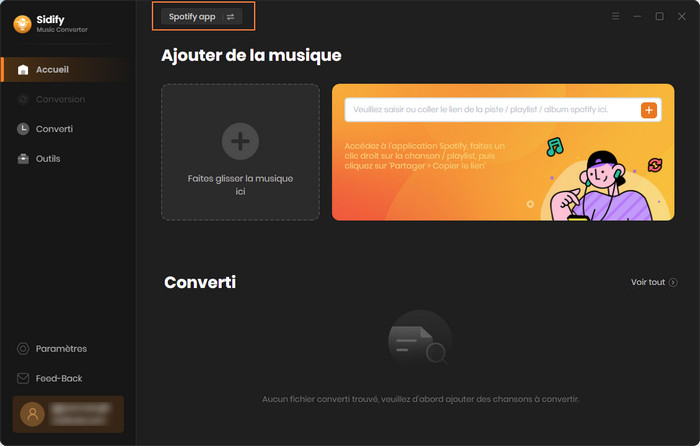
Étape 2Ajoutez une musique Spotify que vous souhaitez convertir en sonnerie
Recherchez la musique que vous souhaitez définir comme sonnerie sur Spotify et faites un clic droit dessus pour sélectionner « Partager », puis cliquez sur « Copier le lien vers le titre ». Ouvrez Sidify Spotify Music Convetrer, collez le lien et cliquez sur le bouton « Ajouter », puis une fenêtre contextuelle s'affichera.
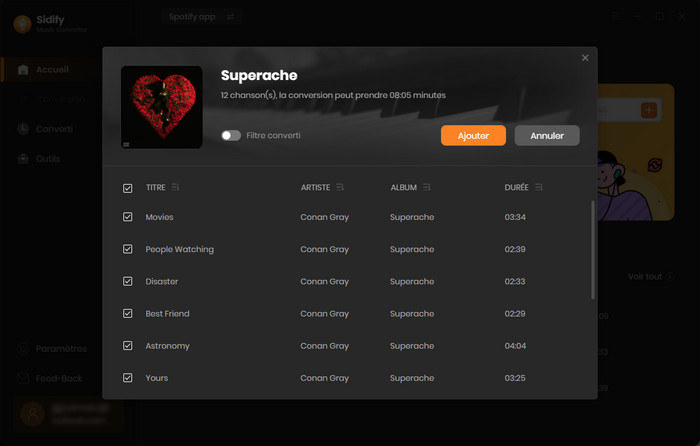
Étape 3Sélectionnez le format audio pris en charge par votre téléphone Android
Cliquez sur le bouton Paramètres pour choisir le format de sortie (vous pouvez choisir MP3 comme format de sortie), la vitesse de conversion et le dossier de sortie etc.
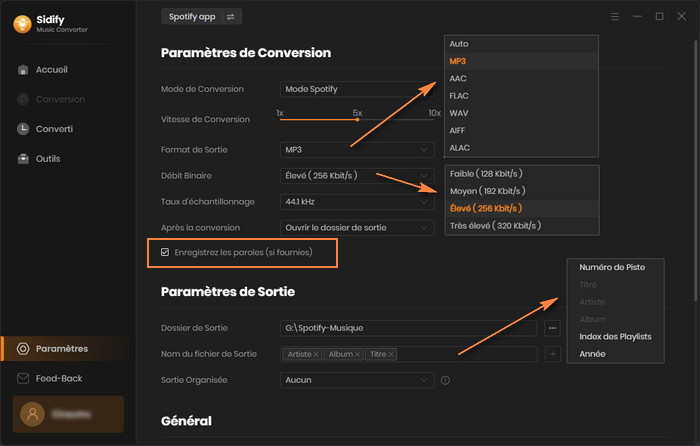
Étape 4Téléchargez des chansons Spotify comme sonneries mobiles
Cliquez sur le bouton Convertir pour commencer la conversion. Une fois la conversion terminée, vous pourrez cliquer sur le bouton Converti pour accéder aux fichiers MP3. Ces fichiers MP3 peuvent ensuite être utilisés comme sonneries pour votre téléphone portable.

L'interface utilisateur de Sidify peut être modifiée en raison de la mise à jour. Consultez le dernier tutoriel du logiciel >>
Vous pouvez déplacer la musique Spotify convertie d'un ordinateur vers un téléphone Android en utilisant un câble USB, puis définir la musique Spotify comme sonnerie dans les paramètres Android. Si vous désirez plus d'options pour personnaliser vos sonneries, vous pouvez utiliser l'outil Syncios Mobile Manager pour créer des sonneries Spotify pour les téléphones Android.
Étape 1Installez Syncios Mobile Manager
Téléchargez et installez Syncios Mobile Manager sur votre ordinateur, puis connectez votre téléphone Android à l'ordinateur en utilisant un câble USB. Une fois que Syncios a terminé l'analyse, vous pourrez accéder à l'option Boîte à outils et chercher Créateur de sonneries dans une nouvelle fenêtre.
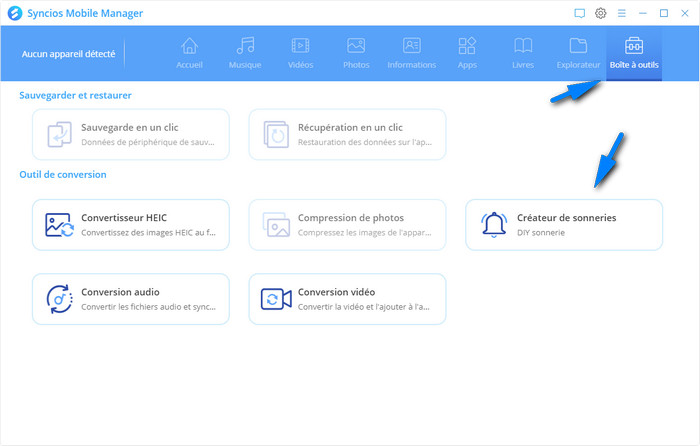
Étape 2Importez des fichiers convertis dans Syncios
Accédez au Créateur de sonneries et appuyez sur le bouton Sélectionnez depuis l'ordinateur pour importer la musique convertie que vous souhaitez utiliser pour créer des sonneries dans le programme.
Si vous souhaitez créer une sonnerie à partir d'une partie spécifique d'un fichier musical, vous pouvez utiliser Créateur de sonneries pour modifier le fichier. Commencez par définir le début et la fin de la chanson. Vous pouvez également ajouter un effet de fondu. Une fois terminé, appuyez sur Importer vers l'appareil pour enregistrer votre sonnerie personnalisée de Spotify directement sur votre téléphone Android.
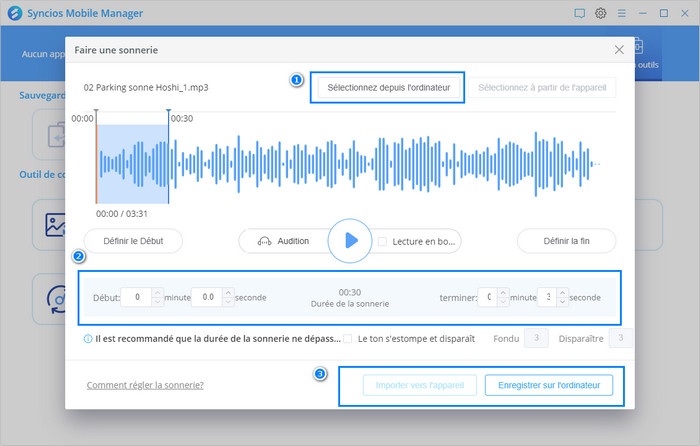
Étape 3Définissez une musique Spotify comme sonnerie téléphone
Maintenant, vous pouvez personnaliser votre sonnerie Spotify sur votre téléphone Android. Par exemple, vous pouvez mettre une musique Spotify en sonnerie Samsung.
1. Accédez à l'application Paramètres, sélectionnez Sons et vibrations, puis appuyez sur Sonnerie.
2. Choisissez la sonnerie que vous avez modifiée avec Créateur de sonneries, puis cliquez sur l'icône en forme de flèche en haut à gauche pour retourner à la page précédente. Vous avez réussi à définir Spotify comme sonnerie pour votre téléphone Android.
Vous pouvez aussi mettre une musique Spotify en sonnerie sur votre appareil Android sans application tierce. Cependant, le processus peut être un peu complexe, le téléchargement peut être instable, la qualité sonore peut être médiocre et il peut également y avoir un risque de perte de confidentialité.
Étape 1Ouvrez l'application Spotify sur votre appareil Android et cherchez la chanson que vous voulez utiliser comme sonnerie.
Étape 2Cliquez sur les trois points à côté du titre de la chanson, puis sélectionnez Partager > Copier le lien vers le titre.
Étape 3Ouvrez le navigateur sur votre appareil Android et accédez au site Web qui vous permet d'enregistrer les chansons Spotify sous forme de fichiers MP3. Par exemple: SpotifyDown.
Étape 4Insérez le lien que vous avez copié dans le champ spécifié et appuyez sur Télécharger. Cela vous permettra de télécharger les chansons de Spotify au format MP3.
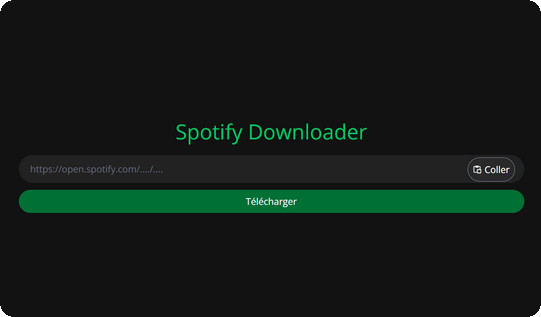
Étape 5Allez sur un site web qui peut convertir des fichiers MP3 en sonneries, comme https://mp3cut.net/, importez le fichier MP3, puis découpez les parties de la musique que vous souhaitez.
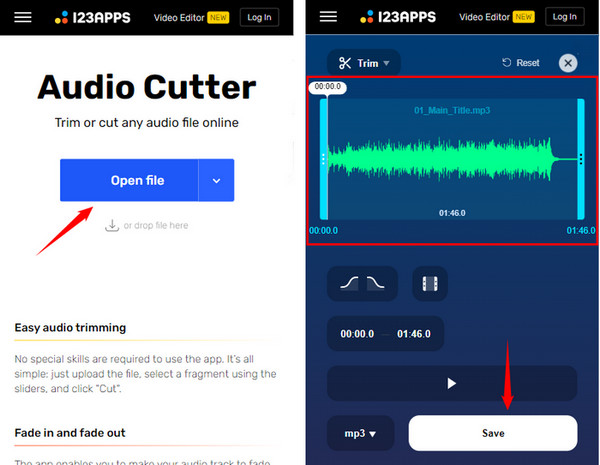
Étape 6Appuyez sur Enregistrer pour sauvegarder les sonneries Spotify sur votre téléphone Android.
Étape 7Accédez aux paramètres de votre appareil Android, puis ouvrez la section Sonneries. Choisissez Ajouter une sonnerie et définissez le fichier téléchargé comme sonnerie.
Voici une méthode pour définir une chanson Spotify comme sonnerie sur votre appareil Android sans application tierce, en utilisant simplement un outil en ligne. Cependant, veuillez noter que ce processus peut être un peu complexe et instable. L'utilisation de Sidify Spotify Music Converter peut s'avérer plus fiable et pratique.
Les deux méthodes ci-dessus fonctionnent également pour l'iPhone. Pour obtenir des instructions détaillées sur la manière de définir des chansons Spotify comme sonneries iPhone, vous pouvez consulter cet article !

Avez-vous envie d'utiliser une chanson particulière comme votre sonnerie iPhone lorsque vous écoutez de la musique sur Spotify, et ne peut toujours pas trouver un moyen d'y parvenir ? Suivez ce tutoriel, vous pouvez facilement faire votre propre iPhone sonnerie avec la chanson sur Spotify.
En savoir plus >>Vous pouvez utiliser Sidify Spotify Music Converter pour télécharger la musique au format MP3, puis l'importer sur votre appareil pour en faire des sonneries.
Comme nous le savons tous, la musique sur Spotify est diffusée en streaming, donc vous ne pouvez pas la sauvegarder en tant que fichier local. Cependant, vous pouvez utiliser Sidify Spotify Music Converter pour télécharger la musique au format MP3 et ensuite la définir comme sonnerie sur votre Redmi.
Vous avez besoin de télécharger la musique sur votre téléphone localement, puis accéder à vos paramètres pour définir cette musique comme votre sonnerie personnalisée.
Il n'est pas possible de télécharger de la musique directement depuis Spotify pour créer des sonneries car Spotify protège les fichiers audio pour empêcher les téléchargements non autorisés. Cependant, vous pouvez utiliser un logiciel d'enregistrement tiers Sidify Spotify Music Converter pour convertir la musique Spotify en sonneries et les ajouter à votre téléphone.
Oui. Les logiciels de conversion tiers tels que Sidify Spotify Music Converter, TunePat Spotify Converter et Sidify All-In-One peuvent convertir les chansons Spotify en formats universels afin que les sonneries puissent être définies.
Oui. Il est possible de définir une sonnerie personnalisée à l'aide de Spotify, mais cette fonctionnalité n'est pas directement prise en charge dans l'application Spotify. Pour utiliser une chanson de Spotify comme sonnerie personnalisée, vous avez besoin d'utiliser Sidify Spotify Music Converter pour télécharger la chanson que vous souhaitez utiliser comme sonnerie sur votre appareil, puis utiliser un logiciel ou une application tiers pour la convertir en sonnerie et réglez-le sur votre téléphone mobile.
Cet article présente diverses solutions pour utiliser la musique de Spotify comme sonnerie sur les téléphones Android. Étant donné que les chansons de Spotify sont protégées par un format spécial, il n'est pas possible de les utiliser directement comme sonneries. Cependant, Sidify Spotify Music Converter peut résoudre ce problème en convertissant les chansons de Spotify en fichiers musicaux compatibles avec les téléphones Android. De plus, vous pouvez personnaliser vos sonneries en utilisant l'outil Syncios Mobile Manager. Bien qu'il soit techniquement possible de définir une chanson de Spotify comme sonnerie sur un appareil Android sans utiliser d'application tierce, cela peut être compliqué et peu fiable. Nous vous recommandons donc de toujours considérer Sidify Spotify Music Converter comme une solution.
Note : La version d'essai gratuit de Spotify Music Converter ne vous permet que de convertir 1 minute pour chaque fichier audio, vous pouvez déverrouiller cette limitation en achetant la version complète.
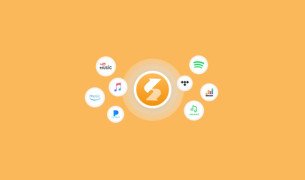
Sidify All-In-One peut enregistrer de la musique, des albums, des playlists, des podcasts, des livres audio de tous les services de musique en streaming populaires (Spotify, Deezer, Apple Music, Amazon Music, Tidal, YouTube Music, etc.) et les enregistrer en tant que fichiers audio locaux sur votre appareil !
En savoir plus >>